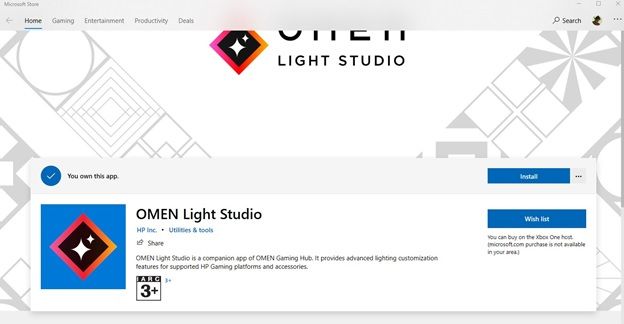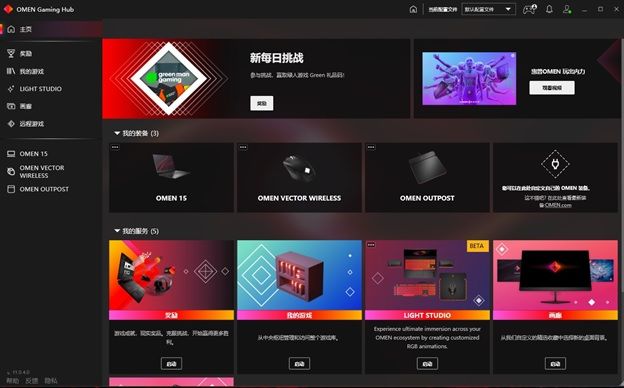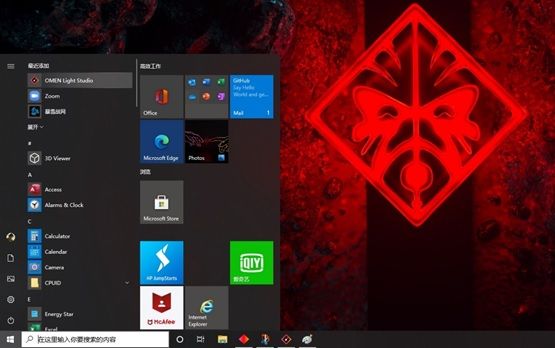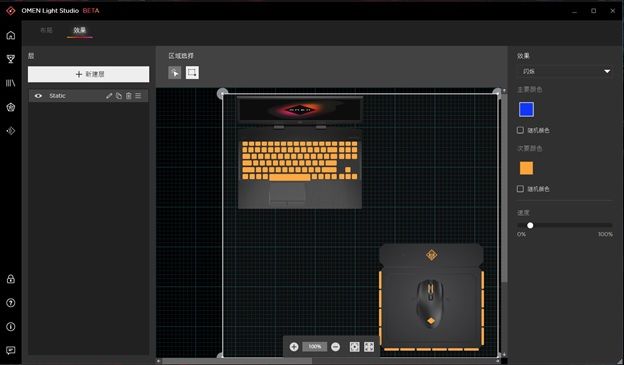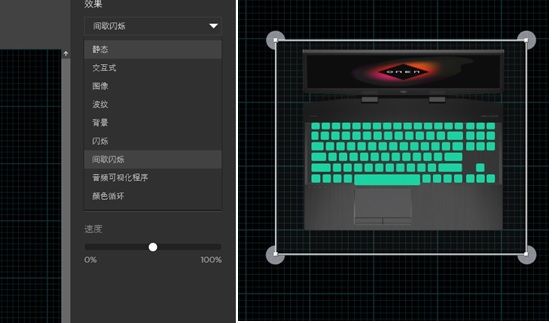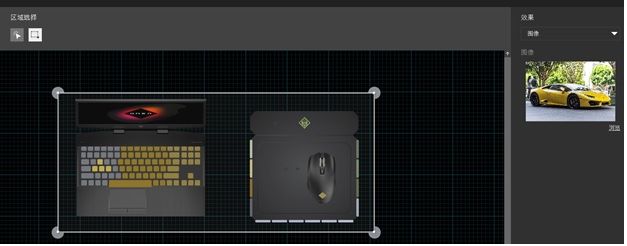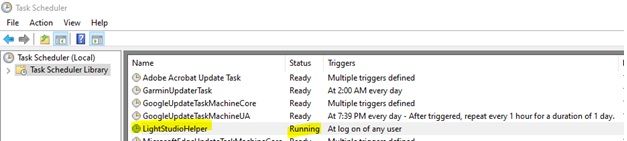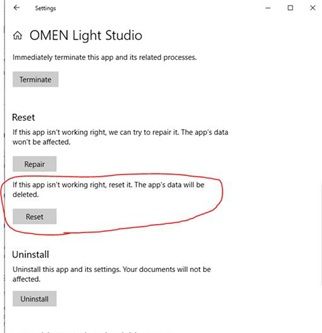【经验分享】OMEN Light Studio的使用方法和出现问题的简单处理方式 |
您所在的位置:网站首页 › 灯光控制图标 › 【经验分享】OMEN Light Studio的使用方法和出现问题的简单处理方式 |
【经验分享】OMEN Light Studio的使用方法和出现问题的简单处理方式
|
OMEN Light Studio推出后,可以很好的改善OMEN 设备上灯光调试的体验。推出后,也收到了很多用户的问题反馈。简单介绍一下这个APP的使用方法和出现问题后的简单处理方式。目前还是Beta版本,可能还不是特别的成熟,后续的版本中会持续改善APP的使用稳定性和推出更多的功能。 本篇有点长,有需要的,可以耐心看完。 使用方法: 下载新版本的OMEN Gaming Hub,在左侧菜单里,你会发现有一个新的功能“Light Studio”,在主页的功能选项里,也可以看到Light Studio,而且还有一个“安装”的标识。这时可以通过点击安装,在弹出的对话框的链接里,引导至微软商店下载页面。(在微软商店里搜索是找不到Light Studio的,只能通过OMEN Gaming Hub APP来安装)。 安装后,按照提示重启,然后就可以使用Light Studio了。你会发现主页里的Light Studio从原来的“安装”的提示,就变成了“启动”。
因为Light Studio是一个单独的APP,可以通过OMEN Gaming Hub的菜单栏来启动Light Studio,也可以通过Windows 菜单里找到OMEN Light Studio APP.
OMEN Light Studio的使用,要基于所使用的OMEN产品是否支持RGB灯光。如果不支持RGB灯光的,是不能使用的。至于是不是RGB灯光,可以购买产品时和卖主确认好。目前所支持的产品如下: OMEN Outpost 鼠标垫OMEN photon无线充电鼠标OMEN 6 Vector RGB有线鼠标OMEN 6 Vector Essential 无线鼠标OMEN Sequencer 键盘OMEN Gaming X1000音箱OMEN Obelisk 游戏台式机暗影6台式机暗影5 游戏本(带RGB键盘的产品)暗影5 air 游戏本(带RGB键盘的产品)暗影5 Plus游戏本(带RGB键盘的产品)暗影6 游戏本(带RGB键盘的产品)暗影6 air 游戏本(带RGB键盘的产品)暗影6 Plus 游戏本(带RGB键盘的产品)启动OMEN Light Studio后,可以看到类似于下面的画面,(具体显示的产品,以实际使用的产品为依据),下面是一款OMEN 带4区域RGB键盘的游戏本,和OMEN outpost鼠标垫,无线鼠标。 最左侧是一列功能菜单,这个是和OMEN Gaming Hub相连的,例如点击“奖励”图标,OMEN Gaming Hub的奖励就会打开。 在“布局”里,可以任意调整产品的位置,根据客户对产品的摆放和使用习惯,来调整位置。以上图的摆放位置举例,如果设置为“波纹”的灯光效果时,灯光从左往右,会依次通过键盘,鼠标垫,和鼠标。鼠标摆放在鼠标垫上,这时鼠标上的灯光和鼠标垫垂直对应的灯光是一样的。 在“效果”里,会提供两种区域选择方式,一种是直接拉一个框,在这个框里的所有的灯光,会是同一个效果。也可以选择用鼠标个别区域选中的方式,单独选择具体的位置的灯光。 左侧的“新建层”,会提供不同的层的选择。每个层可以选择独立的区域,独立的灯光效果。排在上面的位置的层,灯光效果优先。例如,如果在同一个区域的灯光效果,在上面的层里选择“波纹”,而下层里选择“图像”,这时,相应的灯光区域即是“波纹”效果。因为“波纹”效果是在最上面的层里。 在右侧的效果栏里,提供了丰富的灯光效果,可以选择不同的颜色,图片,以及动态灯光的变换速度,背景等效果。如果选择“背景”,灯光会以屏幕里显示内容的背景来随时调整灯光。 温馨提示,注意区域框的选择,整个效果以所选杠的区域和大小为依据,如下图所示,如果区域的边缘和灯光的距离过大,只占了边杠的五分之四的区域,那么实际灯光的效果即是在这五分之四的区域。这种情况在“背景”和“图像”的效果最为明显。所以尽量把边框靠近灯光实际的边缘。
举例:“图像”的效果
灯光效果里,有一个“交互式”灯光效果,这个是工作于单键的RGB灯光的键盘。目前 大部分OMEN游戏本都是4区域的RGB灯光,所以不适用于这个“交互式”的效果。HP有一款OMEN Sequencer外接式键盘,是每一个键下,都有RGB灯光,可以单键效果设置,这款键盘可以使用“交互式“的效果。 所以,不要再纠结于为什么 个效果在游戏本上没办法使用了。 以后的新版里,会把描述写的更清楚一些。
简单的问题处理: 目前的版本还是Beta 版本,在APP上也有写明,所以可能某些稳定性还不够,在使用中有时候会收到一些客户的反馈,可能找不到设备,或是灯光无法调试,APP里有显示动态功光,但是键盘上颜色不变等等。 下面列出一些简单的问题处理方式
第1个问题,如果从OMEN Gaming Hub里,点击OMEN Light Studio,但是打不开。可以尝试进入下面的文件夹 C:\Users\(使用者名稱)\AppData\Roaming\LightStudio\Profiles\desktop,有個settings.json,删除掉这个文件 ,然后, C:\Users\(使用者名稱)\AppData\Roaming\LightStudio的文件夹下,删除掉config.json的文件。
然后重启,再次打开OMEN Light Stuio, 不过文件删除后,在第一次打开时,会弹出一个错误对话框,直接关闭就行。不行就可以再重启一下。
第2个问题是,OMEN light stuio里能找到设备,但是选择了效果后,键盘灯光效果没有变化。这个时候,在Windows开始菜单那里搜索,task scheduler, 中文名”任务计划程序“,找到”LightStudioHelper"是不是在运行,如果没有运行,手动运行一下。 然后在“应用设置”里,针对OMEN Light Studio,选择下面的“重置”, reset一下。完成后,会有一个对号,然后重启电脑。
第3个问题,不能把APP安装在D盘,要用默认的方式改为C盘安装。安装在D盘可能会出现问题。
最后一个问题,目前已经了解到有一个Bug, 在插上电源的情况下,设置好动态灯光后,如果拔下电源,这时动态灯光就会停止运行。目前已经了解到这个问题,正在解决 中。后续的版本会改善。
谢谢。希望以上会有帮助。 我是HP员工如果我的答复对您有帮助,欢迎您点击我帖子右下方的 “有” 按钮。如果我的答复解决了您的问题,欢迎您点击我的帖子右下方的 “接受为解决方案”。 |
【本文地址】
今日新闻 |
推荐新闻 |